Технология создания отчета сводной таблицы
Рассмотрим вариант построения отчета сводной таблицы по объемам продаж каждой продукции в каждым продавцом.
Для создания отчета сводной таблицы на основе таблицы рабочего листа Excel необходимо переместить табличный курсор на любую ячейку внутри таблицы исходных данных. Выберите вкладку ленты Вставка, затем в группе Таблицы нажмите кнопку Своднаятаблица.
На экране появится диалоговое окно Создание сводной таблицы, а область данных будет выделена пунктиром. В полеВыбрать таблицу или диапазонавтоматически выберется вся таблица с исходными данными. По умолчанию отчет сводной таблицы создается на новом рабочем листе, о чем свидетельствует опция на новый лист. Нажмите кнопку ОК для того, чтобы перейти к процедуре форматирования отчета сводной таблицы
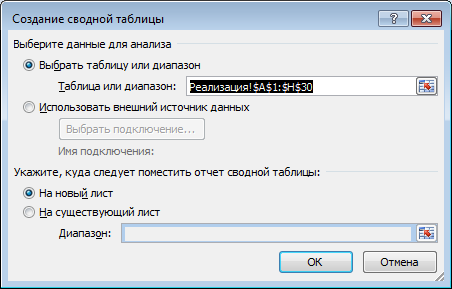
Рис. Задание диапазона исходных данных для сводной таблицы
В левой части автоматически открывшемся новом листе рабочей книги формируется сам отчет, а в правой располагается Список полей сводной таблицыи параметры формирования отчета. Кроме того на ленте появляется группа контекстных вкладов Параметры и Конструктор для работы со сводной таблицей.

Рис.94.Форматирование сводной таблицы
В области задач Список полей сводной таблицы установите флажки возле меток тех полей, которые будут включены в сводную таблицу, либо перетащите эти поля в нижнюю часть области задач. Панели в нижней части области задач соответствуют областям сводной таблицы, где будут находиться выделенные поля. По умолчанию метки всех числовых полей, например,Стоимость помещаются на панель Значения, а нечисловых полей – на панели Название срок. Если нужно изменить заданное по умолчанию «поведение», перетащите название полей из списка в верхней части окна на соответствующие панели, находящиеся в нижней части области задач.
|
|
|
На рисунке 95 представлен сжатый макет отчета сводной таблицы со следующими настройками:
- названия строк из поля Продавец;
- название столбцов из поля Товары;
- суммируемые значения по полю Стоимость.
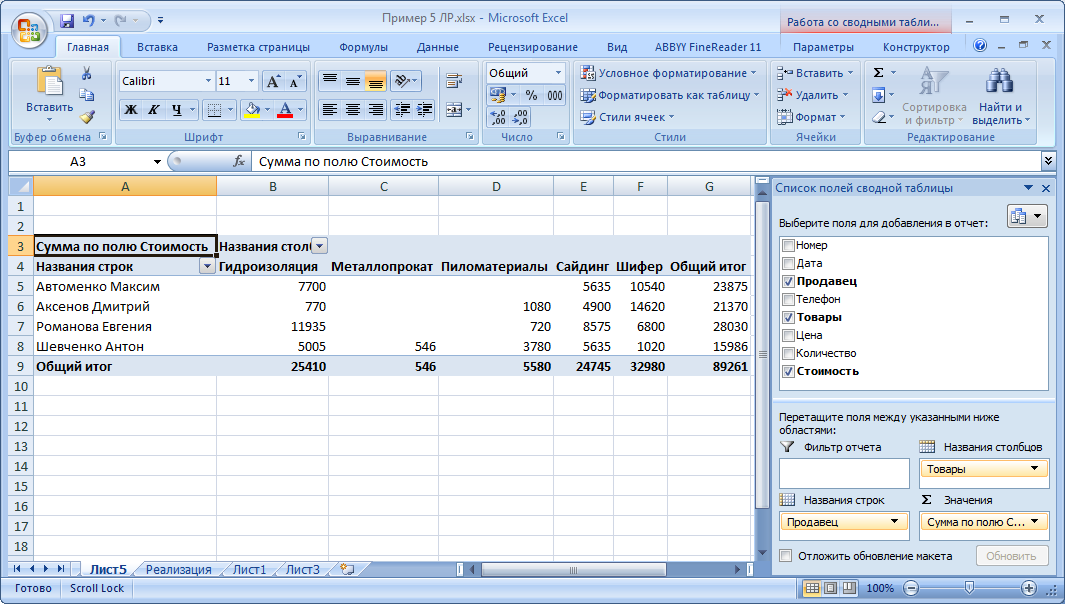
Группировка элементов сводной таблицы
Для построения отчета сводной таблицы, в котором требуется отобразить итоговые показатели продаж за каждый месяц по каждому виду продукции каждым продавцом, следует объединить элементы поля Дата сводной таблицы в группу с возможностьюобразования групп в виде месяцев, кварталов или дат.
Выберите вкладку ленты Вставка, затем в группе Таблицы нажмите кнопку Своднаятаблица.В области задач Список полей сводной таблицызадайте макет отчета сводной таблицы со следующими настройками:
- названия строк из поля Товары;
|
|
|
- название столбцов из поля Дата;
- суммируемые значения по полю Стоимость;
- фильтр отчета по полю Продавец
Отчет сводной таблицы как показан на рис.

Рис..Поле Дата в названиях столбцов сводной таблицы
Для выполнения группировки по дате в сводной таблице щелкните правой кнопкой мыши на ячейке в поле даты, по которому осуществляется группировка. В контекстном меню выберите командуГруппировать и на экране появится диалоговое окно Группирование (рис. 100)

Рис. Задание группировки по полю Дата
Щелкните по кнопке ОК. Будет выполнена операция группирования.
В заголовке столбцов слева от надписи Кв-л1, обозначающей первый квартал находится значок плюса в квадратике. Это маркер развертывания. Он показывает, что на рис. 101 отображены данные самого верхнего уровня детализации и является более информативным. Щелкните маркер развертывание в столбце Январь, и таблица развернется по дням январского месяца.
Детализировать данные по любому столбцу таблицы можно с помощью кнопочек со значками  и
и  . Кнопка
. Кнопка  – разворачивает группу, а кнопка
– разворачивает группу, а кнопка  – сворачивает.
– сворачивает.

Сводный отчет с маркерами развертывания
Развернуть и свернуть группы можно при помощь соответствующих команд, которые расположены на ленте во вкладке Параметры в группе Активное поле. Выделите заголовок Кварталы. Используйте в группе Активное поле кнопку  для того, чтобы развернуть все поле, а кнопку
для того, чтобы развернуть все поле, а кнопку  – для того, чтобы свернуть все поле.
– для того, чтобы свернуть все поле.
|
|
|
Промежуточные итоги
При разворачивании данных по месяцам «исчезли» столбцы с итоговыми значениями. Для того, чтобы добавить итоги по месяцам выделите заголовок Месяцы и в группе Активное поле выполните команду Параметры поля. В появившемся диалогом окне Параметры поля (рис. 102) в разделе Итоги установите опцию автоматические, что означает суммирование данных, относящихся к выбранному полю.
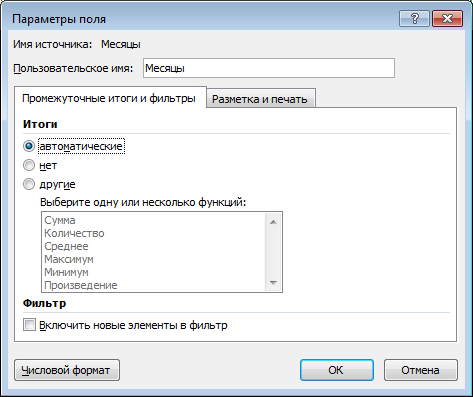
Рис.102. Настройка полей итогов
На рис. 103 показан отчет сводной таблицы с добавленным итоговым столбцом по месяцам.
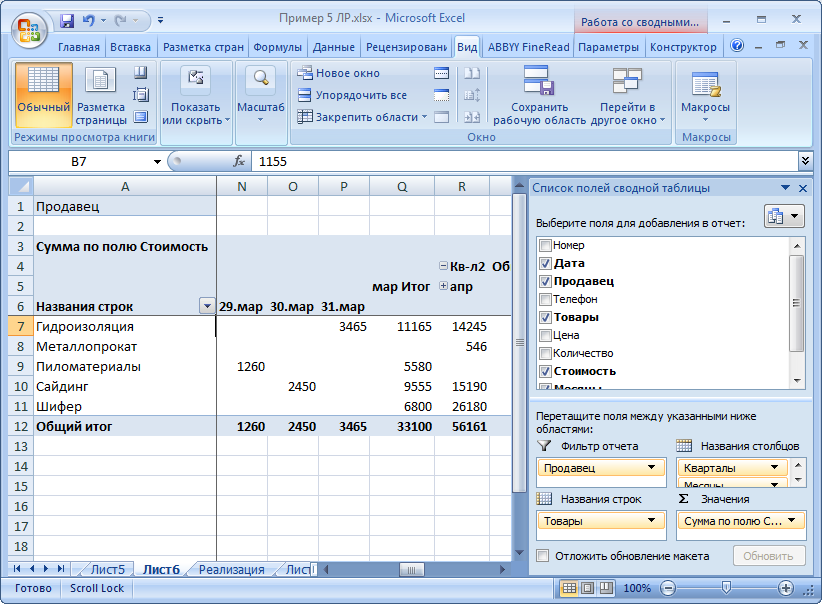
Рис.103. Отчет сводной таблицы с промежуточными итогами
Варианты заданий
Вариант 1
Список «Склад деталей». Поля: дата поступления на склад, номер цеха, коддетали, наименование детали, материал, сорт, вес, объем, себестоимость, количество.
1. Информация о деталях (коддетали, наименование детали, материал, вес, объем, себестоимость)и поступлении на склад занести на отдельные листы рабочей книги. Листам присвоить соответствующие имена.
|
|
|
2. Добавить поле «Себестоимость партии» и рассчитать себестоимость партии поступивших на склад деталей
3. Заполнить список реальным содержимым, состоящим не менее чем из 30записей за временной период равный 2 месяца. При вводе сведений о номере цеха и коде детали. Для автоматического проставления информации о детали (наименование детали, материал, вес, объем, себестоимость) воспользоваться функцией ВПР.
4. Упорядочить список по номерам цехов, для каждого цеха – наименование деталей, для каждой детали – сорта по возрастанию
5. Составить список деталей из латуни, требующихся цеху № 3
6. Составить список деталей, код которых начинается символами А36, а вес меньше 100 кг и больше 10 кг.
7. Построить отчет сводной таблицы, в котором отобразить себестоимость поступившей партии деталей для каждого цеха.
8. Построить отчет сводной таблицы, в котором отобразить итоговые показатели поступивших партий деталей по каждому складу за каждый месяц и предназначенные для определенного цеха.
Вариант 2
Склад «Магазин электротоваров». Поля: наименование товара, срок гарантии,поставщик, контактный телефон, дата поставки, номер счета, , количество, цена.
1. Информация о товарах, поставщиках и поставках(таблицы могут содержать дополнительные уточняющие данные) занести на отдельные листы рабочей книги. Листам присвоить соответствующие имена.
2. В таблицу Магазин электротоваров добавить поле «Стоимость партии» и рассчитать стоимость поставленных товаров.
3. Заполнить список реальным содержимым, состоящим не менее чем из 30записей за временной период равный 2 месяца. При вводе сведений о поставке товара и поставщике, его осуществившем, необходимо воспользоваться инструментом выпадающих списков. Для автоматического проставления цены выбранного товара и срока гарантии, атакже телефона поставщика воспользоваться функцией ВПР
4. Упорядочить по алфавиту наименование товаров, для каждого товара – названия поставщиков, для каждого поставщика – номер счета.
5. Составить список товаров, наименование которых начинается словом Лампа, и которые были завезены в магазин до начала текущего месяца. Подсчитать на какую сумму имеется ламп в магазине.
6. Составить список товаров поставщиков «ЭТК» и «Рассвет», поступивших в магазин в текущем месяце, гарантия на которые составляет 2 года.
7. Построить отчет сводной таблицы, в котором отобразить стоимость каждого товара, поставленного каждым поставщиком.
8. Построить отчет сводной таблицы, в котором отобразить итоговые показатели поставленных товаров за каждый месяц и по каждому поставщику.
Вариант 3
База прогулочных теплоходов «Рейсы». Поля: название теплохода (Танаис, Атаман, Мельник, Москва 706, Анатолий Осенний), место назначения, дата выхода в рейс, время выхода, время возвращения, количество пассажиров, цена билета, расход топлива.
1. Информация о теплоходахи рейсах (таблицы могут содержать дополнительные уточняющие данные) занести на отдельные листы рабочей книги. Листам присвоить соответствующие имена.
2. Добавить поле «Сумма проданных билетов» и рассчитать общую стоимость проданных билетов на теплоход.
3. Заполнить список реальным содержимым, состоящим не менее чем из 30 записей за временной период равный 2 месяца. При вводе сведений о теплоходе и мест назначений необходимо воспользоваться инструментом выпадающих списков. Для автоматического проставления цены билета на выбранный теплоход воспользоваться функцией ВПР..
4. Упорядочить по алфавиту места назначения, для каждого из них – перечень теплоходов, обслуживающих данный маршрут. Даты выхода каждого катера упорядочить по возрастанию.
5. Составить список теплоходов, выходящих в рейс в первой половине дня (до12:00) в один город, например, г. Азов.
6. Составить список теплоходов, выполняющих рейсы ст. Старочеркасскую и г. Таганрог.
7. Построить отчет сводной таблицы, в котором отобразить сумму проданных билетов, по каждому теплоходу, следующему по каждому направлению.
8. Построить отчет сводной таблицы, в котором отобразить итоговые показатели суммы проданных билетов за каждый месяц на каждый теплоход и по каждому направлению.
Вариант 4
Склад «Оптовая база». Поля: фамилия предпринимателя, телефон, дата отгрузки, номер склада, наименование товара, цена, количество.
1. Информация о товарах, предпринимателях, складах и отгрузки(таблицы могут содержать дополнительные уточняющие данные) занести на отдельные листы рабочей книги. Листам присвоить соответствующие имена.
2. Добавить поле «Сумма» и рассчитать сумму выручки.
3. Заполнить список реальным содержимым, состоящим не менее чем из 30 записей за временной период равный 2 месяца. При вводе сведений о товаре, предпринимателе и складе, необходимо воспользоваться инструментом выпадающих списков. Для автоматического проставления цены выбранного товара, а также телефона предпринимателя воспользоваться функцией ВПР.
4. Упорядочить по алфавиту наименование товаров, для каждого из них представить в порядке возрастания номера складов, для каждого склада – фамилии предпринимателей в алфавитном порядке.
5. Составить перечень товаров, хранящихся на втором складе, отгруженных партиями не более 500 кг.
6. Подсчитать какова величина выгрузки предпринимателя за первый квартал текущего года от продажи товаров, цена которых меньше 50 руб.
7. Построить отчет сводной таблицы, в котором отобразить сумму отгруженной продукции каждому предпринимателю в разрезе отгруженной продукции.
8. Построить отчет сводной таблицы, в котором отобразить итоговые показатели продаж за каждый месяц по каждому виду продукции с каждого склада.
Вариант 5
Список «Начисление заработной платы». Поля: дата, табельный номер, ФИО, количество детей, подразделение, стаж, разряд, тарифная ставка, количество отработанных за месяцчасов.
1. Информация о работниках, подразделениях и начисления(таблицы могут содержать дополнительные уточняющие данные) занести на отдельные листы рабочей книги. Листам присвоить соответствующие имена.
2. Добавить поле «Начислено» и рассчитать сумму повременной оплаты труда (количество часов * тарифная ставка).
3. Заполнить список реальным содержимым, состоящим не менее чем из 30 записей за временной период равный 2 месяца. При вводе сведений о сотруднике и подразделении необходимо воспользоваться инструментом выпадающих списков. Для автоматического проставления сведений о рабочем по его табельному номеру(ФИО, количество детей, стаж, разряд, тарифная ставка) воспользоваться функцией ВПР.
4. Упорядочить список работников по стажу, а людей с одинаковым стажем расположить в алфавитном порядке.
5. Подсчитать общее количество часов, отработанных за последний месяц работниками 3 и 4 разряда со стажем не менее 10 лет.
6. Составить список работников младше 35 лет, имеющих 2 более детей.
7. Построить отчет сводной таблицы, в котором отобразить сумму начисленной заработной платы, для каждого цеха по каждому разряду.
8. Построить отчет сводной таблицы, в котором отобразить итоговые показатели начислений по каждому цеху за каждый месяц по каждому разряду
Вариант 6
Список «Поставка оборудования». Поля: дата приобретения, инвентарный номер, наименование оборудования, цена, количество цех, материально-ответственное лицо.
1. Информация об оборудовании, поставщиках и поставках(таблицы могут содержать дополнительные уточняющие данные) занести на отдельные листы рабочей книги. Листам присвоить соответствующие имена.
2. Добавить поле «Стоимость» и рассчитать общую стоимость приобретенного оборудования.
3. Заполнить список реальным содержимым, состоящим не менее чем из 30 записей за временной период равный 2 месяца. При вводе сведений о поставке оборудования и номере цеха, необходимо воспользоваться инструментом выпадающих списков. Для автоматического проставления цены выбранного оборудования, а также ФИО материально-ответственного лица воспользоваться функцией ВПР
4. Упорядочить список, в котором упорядочены по алфавиту наименования оборудования, для одного наименования – названия цехов.
5. Составить список оборудования, которые были закуплены за некоторый период времени, например, за третий квартал прошлого года.
6. Составить список оборудования, цена единицы которого превышает среднюю цену всех наименований оборудования.
7. Построить отчет сводной таблицы, в котором для каждого станка отобразить сумму приобретенногооборудования по каждому цеху.
8. Построить отчет сводной таблицы, в котором отобразить итоговые показатели начислений по каждому оборудованию за каждый месяц по каждому цеху.
Вариант 7
Список «Склад электрооборудования». Поля: код, наименование изделия, цена, поставщик, стеллаж, полка, дата поступления, дата отгрузки, кому отгружено (клиент), телефон клиента, количество товара.
1. Информация о товарах, поставщиках, клиентах и отгрузки(таблицы могут содержать дополнительные уточняющие данные) занести на отдельные листы рабочей книги. Листам присвоить соответствующие имена.
2. В таблицу Склад электрооборудования добавить поле «Сумма» и рассчитать общую сумму отгруженной продукции.
3. Заполнить список реальным содержимым, состоящим не менее чем из 30 записей за временной период равный 2 месяца. При вводе сведений отовара, поставщике и клиенте. Для автоматического проставления цены выбранного товара, места его хранения, а также телефона клиента воспользоваться функцией ВПР.
4. Упорядочить список по названиям поставщиков, для каждого поставщика – наименования изделий, для каждого наименования – дату поступления на склад.
5. Составить список клиентов, кому были отгружены партии светильников (любых марок) количеством не менее 100 штук.
6. Составить перечень поставщиков, изделия которых в последнем квартале раскупались менее чем за неделю.
7. Построить отчет сводной таблицы, в котором отобразить сумму отгруженной продукции каждому предпринимателю в разрезе отгруженной продукции.
8. Построить отчет сводной таблицы, в котором отобразить итоговые показатели продаж за каждый месяц по каждому виду продукции, поставляемой каждым поставщиком.
Вариант 8
Список «Комбинат питания». Поля: название блюда, цена, дата заказа, количество, принял заказ, дата изготовления, заказчик (детский сад, школа и т.д.), телефон.
1. Информация о блюдах, заказчиках и изготовлении(таблицы могут содержать дополнительные уточняющие данные) занести на отдельные листы рабочей книги. Листам присвоить соответствующие имена.
2. Добавить поле «Сумма» и рассчитать общую сумму заказанных блюд..
3. Заполнить список реальным содержимым, состоящим не менее чем из 30 записей за временной период равный 2 месяца. При вводе сведений о реализации блюдах и заказчиках необходимо воспользоваться инструментом выпадающих списков. Для автоматического проставления цены выбранного блюда, а также телефона заказчика воспользоваться функцией ВПР.
4. Упорядочить список по датам заказа (по убыванию), на каждую дату – алфавитный перечень заказчиков, для каждого конкретного заказчика – цены заказанных блюд по (возрастанию).
5. Составить списоксупов, заказанных за последнюю неделю.
6. Составить список первых и вторых блюд, которые требуется изготовить завтра для гимназии №2 и лицея №3.
7. Построить отчет сводной таблицы, в котором отобразить итоговые суммы отгрузки по каждому блюду каждому заказчику.
8. Построить отчет сводной таблицы, в котором отобразить итоговые показатели отгрузки за каждый месяц по каждому блюду,каждому заказчику.
Вариант 9
Список «Комплектация изделий». Поля: наименование детали, поставщик, дата поставки, сорт, цена, количество на одно изделие, номер изделия, название изделия, количество штук в партии изделий, укомплектованного подетально.
1. Информация об изделиях, деталях, поставщиках и комплектации(таблицы могут содержать дополнительные уточняющие данные) занести на отдельные листы рабочей книги. Листам присвоить соответствующие имена.
2. В таблицу комплектация добавить поле «Сумма» и рассчитать общую стоимость расходных деталей.
3. Заполнить список реальным содержимым, состоящим не менее чем из 30 записей за временной период равный 2 месяца. При вводе сведений о поставщиках, деталях и изделиях необходимо воспользоваться инструментом выпадающих списков. Для автоматического проставления сведений о сорте и цене детали воспользоваться функцией ВПР..
4. Упорядочить список по названиям изделий, для каждого изделия представить по алфавитному порядку перечень необходимых деталей.
5. Составить список наименований деталей, требующихся для комплектации изделия Приборная панель в количестве более одной.
6. Подсчитать количество деталей третьего сорта, поставляемых заводом ЗТП в партиях 311 и 342.
7. Построить отчет сводной таблицы, в котором отобразить итоговые суммы комплектации деталей по каждому изделию.
8. Построить отчет сводной таблицы, в котором отобразить итоговые показатели поставки за каждый месяц каждойдетали,каждымпоставщиком.
Вариант 10
Список «Строительно-отделочные работы». Поля: дата, заказчик, мастер, вид работ(обшивка потолков вагонкой, устройство подвесного потолка, настил ковролина, установка плинтусов, укладка плитки), материал заказчика, единицы измерения (кв.м. или пог. м.), расценки, объем работ,.
1. Информация о расценках, материалах и работах (таблицы могут содержать дополнительные уточняющие данные) занести на отдельные листы рабочей книги. Листам присвоить соответствующие имена.
2. В таблицу Строительно-отделочные работы добавить поле «Сумма» и рассчитать общую стоимость выполненных работ.
3. Заполнить список реальным содержимым, состоящим не менее чем из 30 записей за временной период равный 2 месяца. При вводе сведений о видах работ и материалах товара, необходимо воспользоваться инструментом выпадающих списков. Для автоматического проставления расценки, а также единиц измерения воспользоваться функцией ВПР.
4. Упорядочить список по названиям ремонтных работ, для каждой работы составить алфавитный перечень материалов
5. Составить список ремонтных работ, осуществленных во втором квартале текущего года.
6. Составить список заказчиков, стоимость ремонтных работ у которых больше средней стоимости у всех заказчиков.
7. Построить отчет сводной таблицы, в котором отобразить итоговые суммы ремонтных работ по каждому виду каждым мастером.
8. Построить отчет сводной таблицы, в котором отобразить итоговые показатели ремонтных работ за каждый месяц по каждому виду ремонта,каждому заказчику.
Вариант 11
Список «Отдел снабжения». Поля: наименование расходных материалов, цена, количество, номер заявки, дата подачи заявки, подразделение, телефон, дата выдачи.
1. Информация о материалах, подразделении и снабжение(таблицы могут содержать дополнительные уточняющие данные) занести на отдельные листы рабочей книги. Листам присвоить соответствующие имена.
2. В таблицу Снабжение добавить поле «Сумма» и рассчитать общую стоимость выданных расходных материалов.
3. Заполнить список реальным содержимым, состоящим не менее чем из 30 записей за временной период равный 2 месяца. При вводе сведений о выданном материалов и подразделении необходимо воспользоваться инструментом выпадающих списков. Для автоматического проставления цены материала, а также телефона подразделения воспользоваться функцией ВПР.
4. Упорядочить список по названиям подразделений, которым был выдан расходный материал, для каждого подразделения – даты полученных материалов.
5. Составить список материалов, отпущенных в прошлом месяце подразделениям, название которых начинаются словом «кафедра».
6. Подсчитать на какую сумму было закуплено бумаги офисной по цене свыше 115 р. за пачку за последние полгода.
7. Построить отчет сводной таблицы, в котором отобразить итоговые суммы выдачи каждого расходного материала каждому подразделению.
8. Построить отчет сводной таблицы, в котором отобразить итоговые показатели выдачи расходных материалов за каждый месяц по каждому подразделению.
Вариант 12
Список «Гостиница». Поля: ФИО клиента, телефон, регион прибытия, гостиничный номер, цена в сутки, дата заезда, дата выбытия, цель прибытия (командировка, отдых, учеба, лечение).
1. Информация о клиентах, номерах и проживании (таблицы могут содержать дополнительные уточняющие данные) занести на отдельные листы рабочей книги. Листам присвоить соответствующие имена.
2. В таблицу Проживание добавить поле «Сумма» и рассчитать общую сумму проживания.
3. Заполнить список реальным содержимым, состоящим не менее чем из 30 записей за временной период равный 2 месяца. При вводе сведений о реализации клиентах, цели поездки и номерах необходимо воспользоваться инструментом выпадающих списков. Для автоматического проставления стоимость номера, а также региона прибытия клиента и его телефона воспользоваться функцией ВПР.
4. Упорядочить список по возрастанию стоимости номеров, для номеров каждой стоимости – по возрастанию указать соответствующие номера комнат.
5. Составить список клиентов, прибывших вчера и заказавших номер не менее чем на четверо суток.
6. Составить список клиентов из Москвы, приехавших в командировку, снявших номера стоимостью свыше 400 р. в сутки.
7. Построить отчет сводной таблицы, в котором отобразить итоговые суммы проживания клиентов в номерном фонде гостиницы.
8. Построить отчет сводной таблицы, в котором отобразить итоговые суммы проживания в номерном фонде гостиницы за каждый месяц по каждой цели поездки.
Вариант 13
Список «Ломбард». Поля: дата обращения, ФИО клиента, телефон, залоговое имущество (ювелирные изделия, ноутбук, смартфон, планшет и т.д.), сумма залога, оценщик, дата возврата залога, возврат залога.
1. Информация о залоговом имуществе, клиенте, сотруднике и оценке (таблицы могут содержать дополнительные уточняющие данные) занести на отдельные листы рабочей книги. Листам присвоить соответствующие имена.
2. В таблицу ломбард добавить поле «Комиссионные» и рассчитать сумму комиссионных (25% от залоговой суммы).
3. Заполнить список реальным содержимым, состоящим не менее чем из 30записей за временной период равный 2 месяца. При вводе сведений о залоговом имуществе, клиенте и сотруднике необходимо воспользоваться инструментом выпадающих списков. Для автоматического проставления суммы залога, атакже телефона клиента воспользоваться функцией ВПР.
4. Упорядочить список по наименованию залогового имущества, для каждого имущества в порядке возрастания суммы залога, для каждой суммы – ФИО клиента.
5. Составить список клиентов, которые заложили один вид имущества (ювелирные изделия) на срок до 30 дней.
6. Составить список клиентов, у которых залоговая стоимость имущества больше средней всех залогов.
7. Построить отчет сводной таблицы, в котором отобразить итоговые суммы залогов по каждому имуществу, оцененных каждым оценщиком.
8. Построить отчет сводной таблицы, в котором отобразить итоговые суммы комиссионных ломбарда за каждый месяц по каждому оценщику и каждому залоговому имуществу.
Вариант 14
Список «Перевозка сыпучих грузов». Поля: ФИО клиента, груз (песок, щебень, глина, чернозем), объем, транспорт (ЗИЛ, КАМАЗ, УРАЛ, Тонар), грузоподъемность, тариф, расстояние, дата отправления, дата прибытия.
1. Информация о грузах, транспорте и перевозках(таблицы могут содержать дополнительные уточняющие данные) занести на отдельные листы рабочей книги. Листам присвоить соответствующие имена.
2. В таблицу перевозки добавить поле «Стоимость» и рассчитать стоимость перевозимых грузов.
3. Заполнить список реальным содержимым, состоящим не менее чем из 30 записей за временной период равный 2 месяца. При вводе сведений о грузе и транспорте необходимо воспользоваться инструментом выпадающих списков. Для автоматического проставления грузоподъемности транспорта и тарифа перевозки воспользоваться функцией ВПР.
4. Упорядочить список по наименованию транспортных средств, для каждого транспорта – объем перевозимого груза, для каждого объема – ФИО клиента.
5. Составить список клиентов, перевозки грузов которых осуществлялись в прошлом месяце.
6. Составить список транспортных средств, которые должны быть задействованы в перевозке грузов в следующем месяце и объем перевозимых грузов больше 10 м3.
7. Построить отчет сводной таблицы, в котором отобразить итоговые суммы перевозок каждым самосвалом по каждому грузу.
8. Построить отчет сводной таблицы, в котором отобразить итоговые показатели объемов перевозок за каждый месяц каждым самосвалом,каждого груза.
Вариант 15
Список «Прачечная» по оказанию услуг стирки и химчистки белья корпоративным заказчикам. Поля: Дата заказа, клиент (ресторан, гостиница и т.д.), телефон клиента, вид белья (скатерти, салфетки, постельное белье, шторы и т.д.), тариф, вес, дата выполнения, сотрудник
1. Информация о клиентах, расценках, сотрудниках и оказании услуг(таблицы могут содержать дополнительные уточняющие данные) занести на отдельные листы рабочей книги. Листам присвоить соответствующие имена.
2. В таблицу Прачечная добавить поле «Стоимость» и рассчитать стоимость выполненного заказа.
3. Заполнить список реальным содержимым, состоящим не менее чем из 30записей за временной период равный 2 месяца. При вводе сведений о клиентах, виде белья и сотруднике необходимо воспользоваться инструментом выпадающих списков. Для автоматического проставления тарифа для каждого вида белья, атакже телефона клиента воспользоваться функцией ВПР.
4. Упорядочить список по наименованию клиентов, для каждого клиента – дата обращения, для каждойдаты – вес белья.
5. Составить список клиентов, с одним типом белья, партия которых более 3 кг.
6. Составить список белья, которое было сдано в стирку на прошлой неделе и на текущее число не было выдано клиенту.
7. Построить отчет сводной таблицы, в котором отобразить итоговые суммы выполненных работ по видам белья и заказчикам.
8. Построить отчет сводной таблицы, в котором отобразить итоговые показатели выполненных работ за каждый месяц по каждому заказчику и каждому виду белья.
Вариант 16
Список «Закупка» товаров, работ, услуг в сфере информационно-коммуникационных технологий. Поля: Дата, подразделение, телефон, наименованиеИКТ, стоимость, количество
1. Информация об ИКТ, подразделениях и закупках(таблицы могут содержать дополнительные уточняющие данные) занести на отдельные листы рабочей книги. Листам присвоить соответствующие имена.
2. Добавить поле «Стоимость» и рассчитать сумму закупаемого оборудования.
3. Заполнить список реальным содержимым, состоящим не менее чем из 30 записей за временной период равный 2 месяца. При вводе сведений об ИКТ и подразделениях необходимо воспользоваться инструментом выпадающих списков. Для автоматического проставления цены ИКТ, а также телефона подразделения воспользоваться функцией ВПР
4. Упорядочить список по наименованию подразделения, для каждого подразделения – наименование ИКТ, для каждого ИКТ – дата заявки.
5. Составить список подразделений, для которых заказывается одно наименование ИКТ, в количество более 3 шт.
6. Составить список ИКТ, которое было заказано в первом квартале на сумму менее 5 тыс. руб.
7. Построить отчет сводной таблицы, в котором отобразить сумму заказа ИКТ для каждого подразделения по каждой ИКТ.
8. Построить отчет сводной таблицы, в котором отобразить итоговые показатели заказов по каждому ИКТ за каждый месяц по каждому подразделению.
Вариант 17
Список «Прокат»спортинвентаря. Поля: Дата, пункт проката, сотрудник, клиент, телефон, наименование инвентаря, расценки, время выдачи.
1. Информацию о прокате, спортинвентаре, сотрудниках и клиентах(таблицы могут содержать дополнительные уточняющие данные) занести на отдельные листы рабочей книги. Листам присвоить соответствующие имена.
2. Добавить поле «Сумма» и рассчитать сумму проката.
3. Заполнить список реальным содержимым, состоящим не менее чем из 30 записей за временной период равный 2 месяца. При вводе сведений обспортинвентаре, сотрудниках и клиентах необходимо воспользоваться инструментом выпадающих списков. Для автоматического проставления расценки, а также телефона клинта воспользоваться функцией ВПР.
4. Упорядочить список по наименованию спортивного инвентаря, для каждого – дата выдачи, для каждойдаты – продолжительность.
5. Составить список клиентов, которыебрали в прокат один вид инвентаря, на сумму более средней.
6. Составить список клиентов, которые были в прокат спортивный инвентарь в новогодние праздники, на сумму выше средней.
7. Построить отчет сводной таблицы, в котором отобразить сумму проката для каждого спортинвентаря, по каждому клиенту.
8. Построить отчет сводной таблицы, в котором отобразить итоговые показатели сумм проката за каждый месяц по каждому спортинвентарю, выданному каждым сотрудником.
Вариант 18
Список «Управляющая компания». Поля: дата, адрес дома, квартира, ФИО владельца, ресурсы ЖКХ (вода, электроэнергия, газ), тариф, расход, социальная норма.
1. Добавить поле «Сумма» и рассчитать сумму потребленного ресурса.
2. Упорядочить список по наименованию адресов домов, для каждого адреса – номер квартиры, каждой квартиры – ресурсы.
3. Составить список жильцов одного дома, потребление ресурсов у которых превысило социальную норму.
4. Составить список жильцов одного дома, потребление электроэнергии у которых меньше социальной нормы.
5. Построить отчет сводной таблицы, в котором отобразить сумму начислений по каждому ресурсу для каждого дома.
6. Построить отчет сводной таблицы, в котором отобразить итоговые показатели начислений по каждой квартире за каждый месяц по каждому виду ресурса.
Дата добавления: 2018-06-01; просмотров: 654; Мы поможем в написании вашей работы! |

Мы поможем в написании ваших работ!
